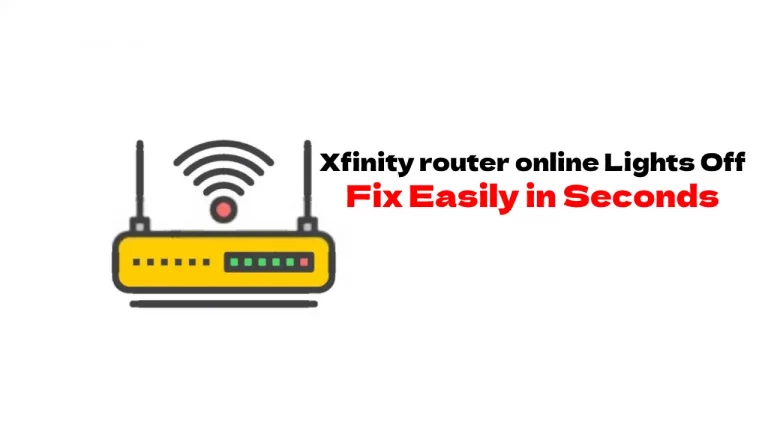Puede ser irritante sentarse a mirar televisión con un tazón de palomitas de maíz listo y ver que su televisor está atascado en la pantalla de bienvenida de Xfinity.
Existen formas de solucionar el problema sin perder tiempo hablando por teléfono con el servicio de atención al cliente. Xfinity atascado en la pantalla de bienvenida: cómo solucionar problemas incluye verificar tus conexiones, reiniciar tu televisor, reiniciar tu cable en una computadora o de forma remota, reiniciar tu caja de cable y reiniciar tu módem o portal.
También puede usar los botones WPS para conectar su dispositivo si tiene un dispositivo Flex o una caja de TV.
Pruebe la solución más simple primero
A veces, la solución más simple soluciona el problema. Podrías tener una conexión suelta. Verifique para asegurarse de que todos sus cables y cables estén ajustados. Asegúrese de que todo esté enchufado a los tomacorrientes y funcionando.
Puede sonar tonto, pero asegúrese de que las baterías de su control remoto funcionen.
Podrías tener la entrada de TV en el lugar equivocado. Asegúrese de que esté configurado en Componente o HDMI si tiene un televisor HD.
la caja de cable
podría ser tu caja de cable no funciona. La solución más fácil es reiniciarlo. Hay diferentes formas de reiniciarlo.
Puede reiniciarlo desde su cuenta en línea, desde la aplicación de su teléfono, usando el botón de encendido y desde la configuración del dispositivo.
Utilice el método con el que se sienta más cómodo.
Su cuenta en línea
Inicie sesión en su cuenta y busque "administrar TV". Puede estar bajo servicios o dispositivos. Haga clic en el botón para solucionar problemas. Haga clic en continuar.
Aquí encontrarás dos opciones. Hay una actualización del sistema y un reinicio del dispositivo. Si desea reiniciar. Puede elegir el cuadro que desee de las opciones.
Presiona el botón "iniciar solución de problemas". Tardará unos cinco minutos en reiniciarse. No apague su decodificador de cable o la alimentación mientras se reinicia.
Desde la aplicación
Su control remoto tiene un botón "A". Haga clic en él y aparecerá un menú de ayuda en la pantalla. Haga clic en "Aceptar" para seleccionar reiniciar. Pulse el botón "Aceptar" de nuevo. Su caja de cable comenzará a reiniciarse.
Uso del botón de encendido o del cable de alimentación
Algunas cajas de cable tienen un botón de encendido. Está en el frente de la caja de cable. Manténgalo presionado durante 10 segundos. Esto forzará un reinicio automático.
También puede desconectar el decodificador de cable del televisor desenroscando el cordón del cable al decodificador. Espere 10 segundos y vuelva a atornillarlo. Deberá volver a encenderlo presionando el botón de encendido.
Uso de la configuración del dispositivo para reiniciar
Su caja de cable también se puede reiniciar desde la configuración del dispositivo en su control remoto. Para hacer eso, haga clic en el botón remoto que dice "Xfinity". use los botones de flecha izquierda y derecha para encontrar "Configuración". Haz click en eso.
Ahora, encuentre las preferencias de energía usando el botón de flecha hacia abajo. Haga clic en Aceptar. Use el botón de flecha hacia abajo nuevamente para desplazarse hasta el botón de reinicio. Haga clic en Aceptar. Utilizará la flecha hacia la derecha para llegar al botón de reinicio y deberá hacer clic en Aceptar nuevamente.
Verá una pantalla de bienvenida y su televisor reproducirá el último canal que vio.
Restablecimiento de su decodificador de cable
En algunos casos, es posible que también deba restablecer su decodificador de cable si reiniciarlo no soluciona el problema. Puedes hacer esto de tres maneras.
Puede usar el botón de encendido, desenchufarlo o usar la aplicación de cuenta.
Uso del botón de encendido
Si mantiene presionado el botón de encendido de la caja de cable durante 10 secciones, se reiniciará y restablecerá. Desenchufarlo durante 10 segundos y volver a encenderlo presionando el botón de encendido también lo restablecerá.
Si eso no funcionó, deberá hacer un restablecimiento de fábrica.
Restablecimiento de la configuración de fábrica
El problema con restablecer la configuración de fábrica es que perderá todas sus preferencias. Esto restaura el dispositivo con la configuración predeterminada como cuando lo compró por primera vez. Es un último esfuerzo para solucionar el problema.
Puede restaurar la configuración de fábrica de un par de maneras diferentes.
Uso de la aplicación
Ingrese a la aplicación, vaya al menú de descripción general y presione la opción de TV en la parte inferior. Elige tu dispositivo. Elija solucionar problemas y luego haga clic en continuar. La pantalla se cargará y puede hacer clic en "actualizar sistema" para iniciar el reinicio.
También hay una opción de restauración predeterminada si no tiene la aplicación. Para usar eso, encienda el dispositivo de transmisión con el botón de encendido. Asegúrate que la luz parpadea en verde.
Mantenga presionados los botones de menú y encendido simultáneamente y verá aparecer el menú de configuración de usuario en la pantalla. Vaya a la opción restaurar valores predeterminados y haga clic en los botones arriba y abajo al mismo tiempo.
Haga clic en el botón de flecha a la derecha y luego haga clic en Aceptar. Comenzará el proceso de reinicio, pero puede tardar un minuto en cargarse.
Restablecimiento de su puerta de enlace o módem
En algunos casos difíciles, es posible que deba reiniciar o reinicia tu módem. Esto puede ser un problema en un sistema inalámbrico.
Desconecte el módem de la toma de corriente. Retire también los cables de Ethernet, junto con las baterías, ya que algunos modelos vienen con ellos. Todas las luces deben apagarse en dos o tres minutos.
Primero, vuelva a enchufar el módem a la corriente. Luego, conecte los cables Ethernet y coloque las baterías. La red ha sido reiniciada. Deberá esperar hasta que todas las luces vuelvan a encenderse y dejen de parpadear para que funcione completamente.
Reparación de un dispositivo flexible
Un dispositivo Flex se puede volver a conectar a la red a través del botón WPS. Deberá usar la función de conexión automática y luego presionar el botón WPS dentro de los dos minutos posteriores al inicio de la conexión.
Siempre hay atención al cliente si ninguna de estas sugerencias sobre "Xfinity Stuck On Welcome Screen" soluciona el problema. Su problema necesita una caja de cable de reemplazo si ese es el caso. Las instrucciones se encuentran en xfinity.com/equipmentupdate.
Necesitará una identificación de Xfinity para la mayoría de los servicios. También puede llevar su cable a un centro de servicio de Comcast o a una tienda Xfinity para obtener ayuda.


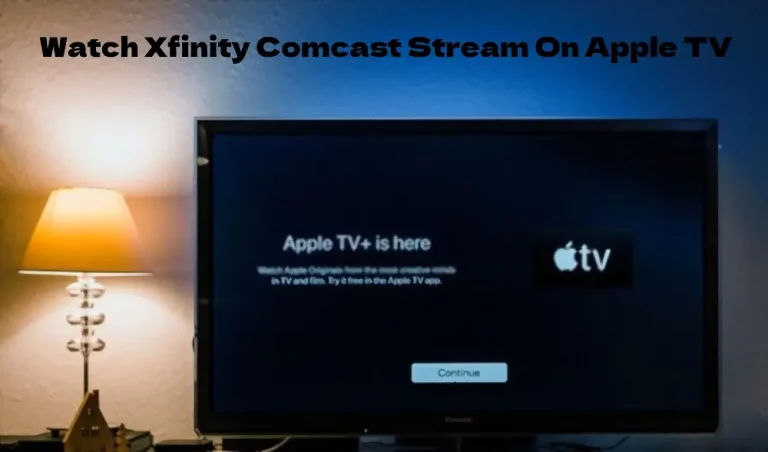

![¿Cómo restablecer el control remoto de Xfinity en 2024? [Todos los modelos]](https://howtl.com/wp-content/uploads/2021/05/Xfinity-remore-reset-768x432.jpg)